EDIT du 21/12/2012 : Après essais sur de nombreux scripts, malheureusement certaines problématiques de traductions persistent. Sachez donc que l’outil est encore incomplet malgré nos premiers essais. Nous allons faire en sorte de mettre à jour le fichier.
Si vous utilisez Photoshop, vous utilisez peut-être les scripts, ces opérations pré-enregistrées qui vous évitent de faire manuellement 10 fois la même commande et que l’on peut aussi se procurer (souvent) gratuitement sur le web grâce au partage des internautes bidouilleurs.
Si tel est le cas, vous avez très très très certainement déjà eu le problème du script qui bloque parce que le calque « background » (ou « layer« , etc.) est manquant, pas disponible, ce que vous voulez, comme aime le rappeler le logiciel. Rien de plus normal puisque la plupart des scripts récupérés sur le web sont des scripts d’origine anglo-saxonne. De fait, quand les gens qui les créent, utilisent un Photoshop s’exprimant dans la langue de Shakespeare, dès que vous souhaitez utiliser ce script et bien votre version de Photoshop qui est, elle, en français ne sait pas quoi faire puisque le terme « Background » n’est pas automatiquement traduit par « Arrière-plan » ou « Layer 1 » par « Calque 1« .
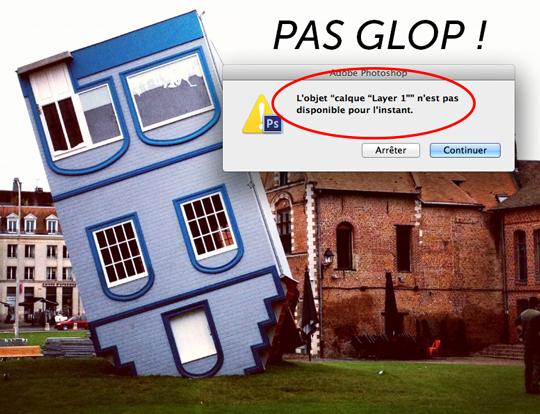
Alors, j’avoue que ce problème, j’y ai souvent été confronté moi-même sans forcément chercher à le résoudre. Jusqu’à ce jour. Puisque selon les entreprises où j’interviens, la demande de scripts peut être inexistante comme très importante.
De fait, je me suis penché sur cette problématique en cherchant la plus simple. Car la solution qui revient le plus souvent sur le web consiste à refaire les opérations du script qui bloquent en intervenant directement dans le script. Alors oui, ça fonctionne, c’est jouable, quand on a 2-3 scripts à corriger occasionnellement. Mais c’est déjà moins sympa quand on a un bon catalogue de scripts sous le coude. C’est donc en cherchant sur le web que j’ai trouvé une solution offerte par un allemand confronté au même souci de traduction sur son Photoshop. Quand on vous dit que le moteur de l’Europe, c’est l’alliance France – Allemagne.
Je vous résume donc ce qu’il faut faire pour traduire en quelques clics seulement une série de scripts et éviter une fenêtre qui va bloquer et rater votre script.
- Premièrement et si ce n’est pas installé sur votre poste de travail, récupérez le programme Java (un langage de programmation utile pour faire tourner plein de petites choses sur votre ordi, il y a de grandes chances qu’une version soit déjà installée sur votre poste d’ailleurs. Si ce n’est pas le cas, rendez-vous à cette adresse web et installez cela normalement.)
- Une fois Java installé, récupérez ce fichier Winzip contenant « atn-action-translator » signé Kyrsoft.com mais aussi et SURTOUT le fichier TraductionFR-scripts_kaligram.rul que je vous ai confectionné. C’est bon pour vous ? Alors, on y va. On va lui régler son compte à Shakespeare.
- Dans votre fichier zip, vous avez un sous-dossier contenant « ATN-ActionTranslator.jar », notre outil de traduction se basant sur le langage Java.
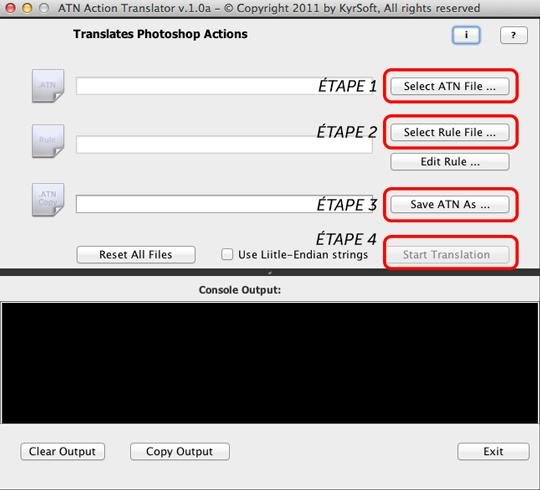
Cette traduction automatisée va se faire en 4 étapes (n’hésitez pas à jeter un œil sur l’image qui suit si vous avez un doute) :
- Choisissez le script qui pose problème niveau exécution (« Select ATN File« ). Pour ma part, j’effectue cette démonstration avec l’ensemble de scripts reproduisant les effets de filtres sous Instagram, disponibles à cette adresse.
- Chargez le fichier de règle que j’ai créé en sélectionnant « TraductionFR-scripts_kaligram.rul » (avec « Select Rule File« )
- Donnez un petit nom d’amour à votre script tant désiré (dans la case « Save ATN As« , pas besoin de cliquer) .
- Validez (« Start Translation« ) ! Et voilà ! Normalement dans la partie « Console Output« , vous devriez avoir une dernière ligne indiquant « done » attestant de la bonne traduction du script.
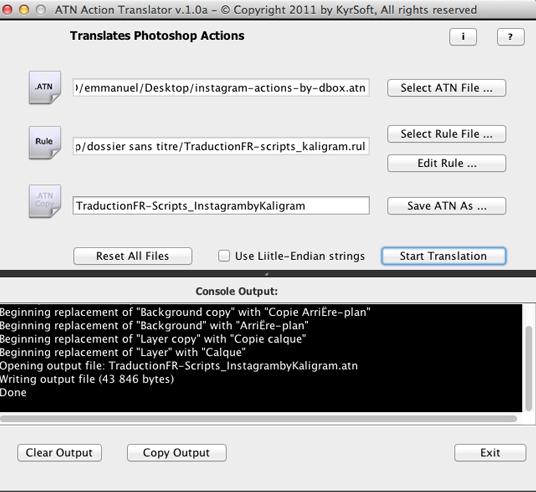
Vous n’avez plus qu’à charger dans Photoshop votre ensemble de scripts fraichement traduits part le biais de cet outil et là, magie ! Vous n’aurez plus de souci d’exécution.

PHOTO ORIGINALE

AVANT – avec le script non traduit et donc bloquant sur une étape (boooooooouh !)

APRÈS – que le script ait été traduit et se soit exécuté sans problème (youpiiiiiiiiiii !)

